Перетягуйте електронні листи з iPhone у нотатки, нагадування та інші програми в iOS 15
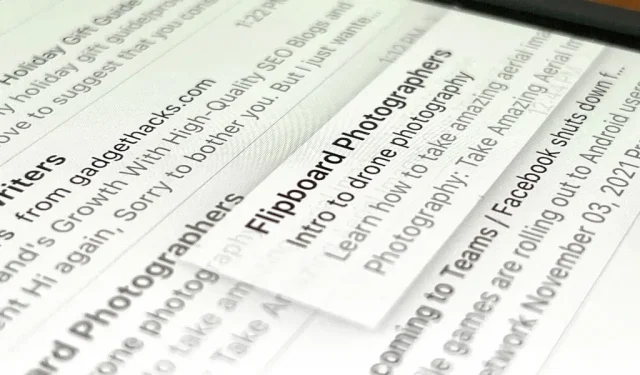
Функція перетягування для iPhone існує принаймні з iOS 11, але iOS 15 додає нову можливість, яка полегшує пошук важливих електронних листів, коли вони вам потрібні.
Я не дуже прихильник позначення електронних листів у Mail, оскільки призначення кольорів настільки організоване, наскільки це можливо. Ви отримуєте сім різних кольорів, але позначені електронні листи з Gmail, Outlook та інших служб електронної пошти відображатимуться лише червоним кольором, навіть якщо вони мають різні кольори в самих службах.
Один із способів стежити за важливими електронними листами, які вам потрібно буде переглянути знову, — додати їх до нотаток або нагадувань. А в iOS 15 і новіших версіях Apple робить цей процес максимально простим. Просто перетягніть електронний лист у потрібну нотатку чи список, і він з’явиться як красиве посилання, яке можна натиснути, щоб повернутися до електронного листа за потреби.
Фактично, ви могли додати посилання на електронні листи раніше в Нагадуваннях, але вам потрібно буде відкрити електронний лист і попросити Siri «запам’ятати це», і він стане новим елементом у вашому списку за умовчанням. Перетягування вперше було представлено в iOS 15 і дозволяє вибрати будь-який список у Нагадуваннях. Крім того, ви також можете додавати посилання на електронні листи в Notes. Ви могли робити це на iPad з iPadOS 13, але нарешті це з’явилося в iOS 15 для iPhone.
Знайди листа на пошті
Відкрийте програму «Пошта» та знайдіть електронний лист, який потрібно додати до нотатки або списку. Ви можете лише перетягнути його зі списку кожної поштової скриньки, тому, якщо він відкритий, поверніться до нього у списку.
Важливо: перетягування працює з будь-якої поштової скриньки, як-от Gmail, Outlook або Yahoo, але вам потрібно буде додати ці служби до програми «Пошта» на кожному зі своїх пристроїв (iPhone, iPad, Mac), якщо ви плануєте відкривати посилання електронної пошти . до них із синхронізованих нотаток або списків на цих інших пристроях. Якщо ви спробуєте отримати доступ до електронної пошти на іншому пристрої, який не має облікового запису поштової скриньки, доданого до Mail, ви отримаєте повідомлення про помилку.
Натисніть і перетягніть
Потім торкніться електронного листа зі списку, швидко проведіть пальцем, щоб активувати функцію перетягування, і не відпускайте. Якщо з’явиться меню попереднього перегляду та швидких дій, не хвилюйтеся, оскільки ви все одно можете провести пальцем по горизонталі, щоб згорнути попередній перегляд назад у подання списку з перетягуванням.
Перейдіть на інший додаток
Щоб додати електронний лист до Приміток або Нагадувань, іншою рукою переключіть Пошту на відповідну програму. Ви можете:
- Проведіть пальцем угору від нижньої частини екрана, доки не відпустите до середини після короткої паузи (на моделях Face ID) або двічі торкніться кнопки «Додому» (на моделях Touch ID), щоб відкрити перемикач програм, а потім проведіть пальцем, щоб знайти Нотатки або Нагадування і торкніться його.
- Проведіть пальцем праворуч або ліворуч у нижній частині екрана, щоб прокрутити нещодавно використані програми (на моделях Face ID), доки не дійдете до Приміток або Нагадувань.
- Проведіть пальцем угору від нижньої частини екрана (на моделях Face ID) або один раз натисніть кнопку «Домашня сторінка» (на моделях Touch ID), щоб відкрити головний екран, а потім відкрийте «Нотатки» або «Нагадування» на домашній сторінці або в бібліотеці програм.
Перетягніть електронний лист куди завгодно.
Якщо ви використовуєте Notes, відкрийте нову або стару нотатку, а потім перетягніть посилання електронної пошти куди завгодно. Воно відображатиметься як просте гіперпосилання, що зв’язує тему електронного листа з самим електронним листом у програмі Mail. Ви можете змінити текст теми, як забажаєте. Щоб відкрити електронний лист у Mail, торкніться посилання.
Додаючи до нагадувань, відкрийте або створіть список, куди ви хочете отримати посилання електронною поштою, а потім видаліть його як новий елемент у списку. В результаті тема листа буде додана в список, а поруч з’явиться значок «Пошта». Ця піктограма «Пошта» є посиланням на вашу електронну пошту, тому ви можете будь-яким чином змінити текст рядка теми в списку.
Як працює перетягування електронної пошти в інших програмах
Тепер ви можете перетягнути електронний лист із програми Mail у будь-яку іншу програму, як-от Bear (на фото нижче) і Things , і отримати гарне гіперпосилання, схоже на нотатку та нагадування.
Однак багато програм, як-от Google Keep (на фото нижче), не перетворюють посилання на тему гіперпосилання. Те ж саме стосується, якщо ви намагаєтеся додати посилання електронної пошти як нагадування. Натомість ви побачите URL-адресу посилання, яка є лише схемою URL-адреси для програми Mail , яка локально відкриває ідентифікатор, пов’язаний із електронним листом. Якщо програма підтримує це, ви можете вручну створити гіперпосилання, додавши текст у тему.
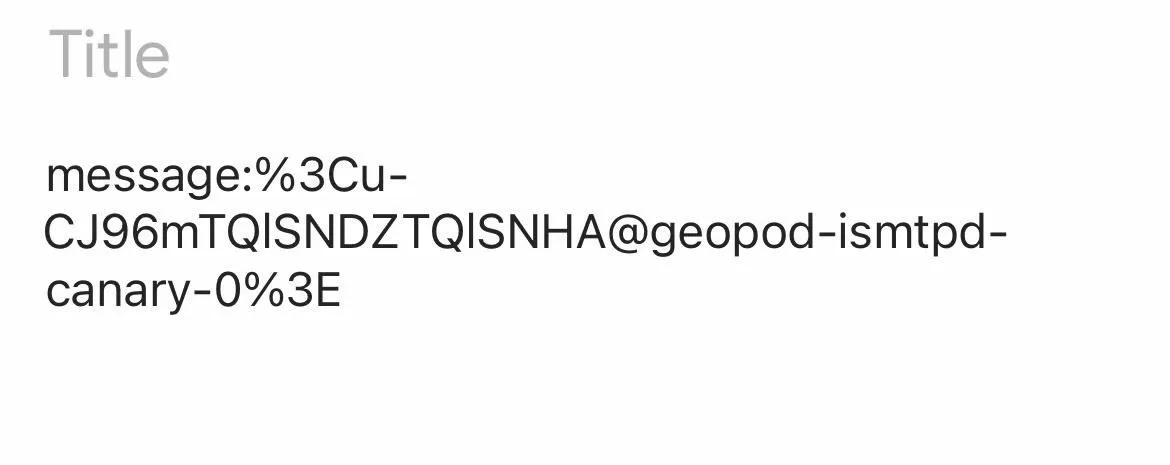
Варто також зазначити, що ви можете перетягувати нотатки в нагадування, і назва нотатки відображатиметься поруч із значком нотаток. Текст у списку можна змінити, і клацання піктограми «Примітки» відкриє нотатку. Якщо ви спробуєте перетягнути нагадування в Notes, ви отримаєте лише текст нагадування, а не посилання на нього.
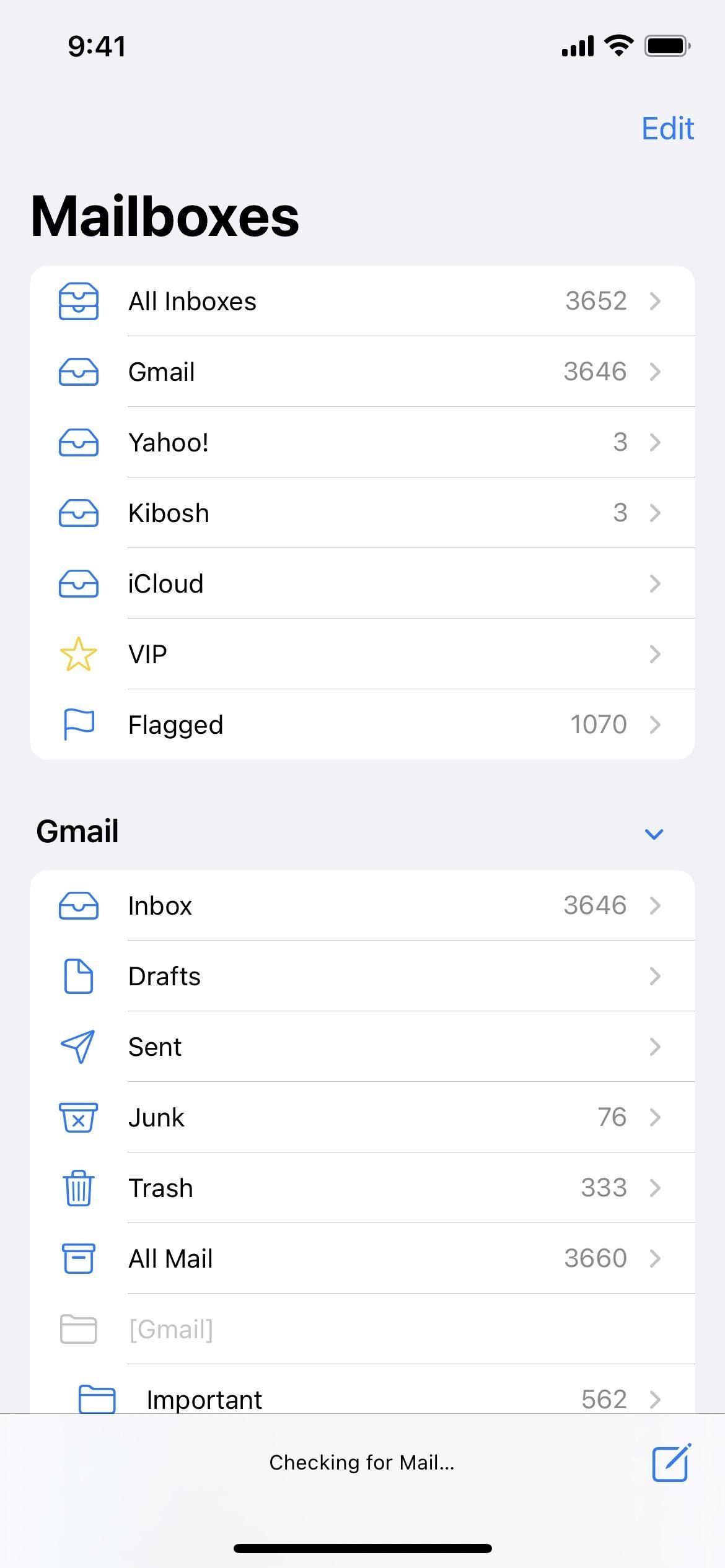
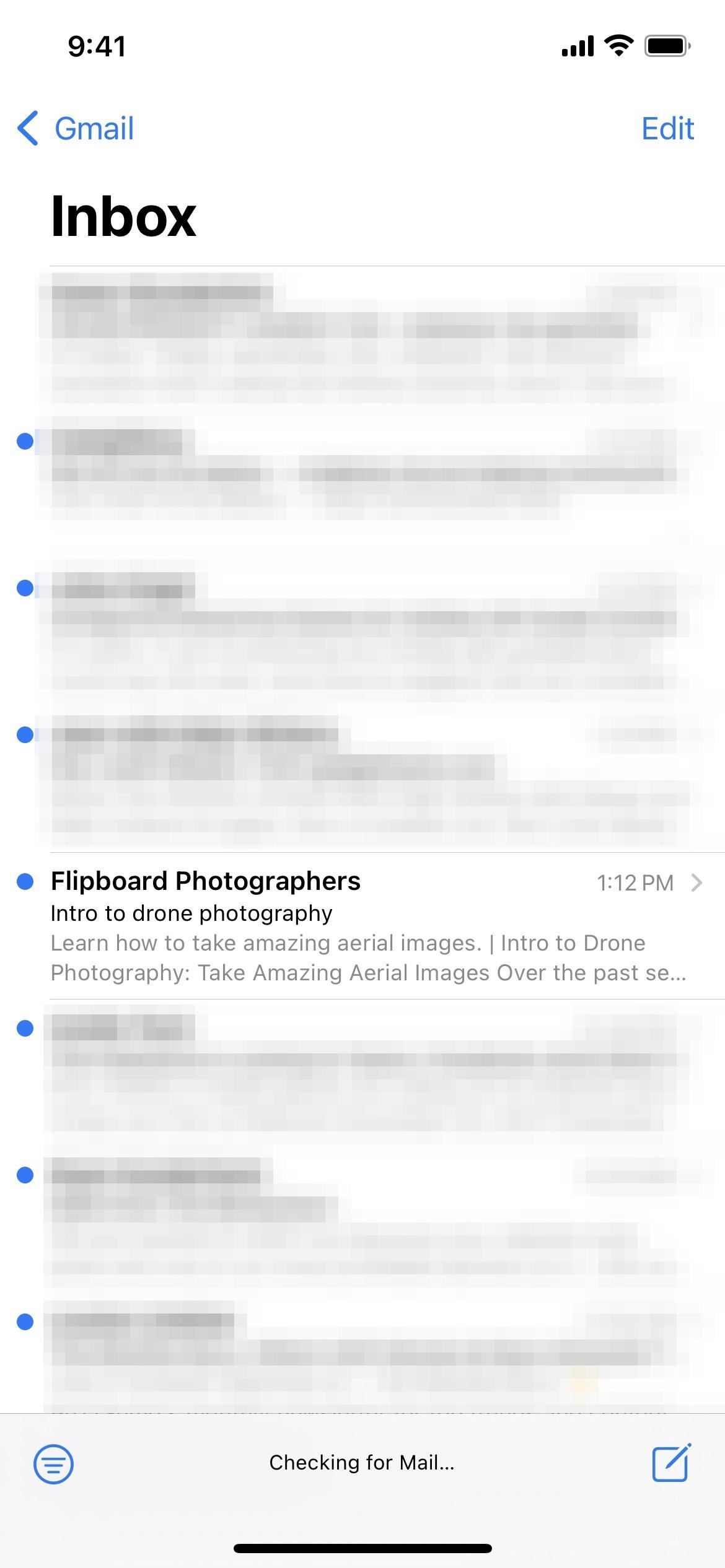
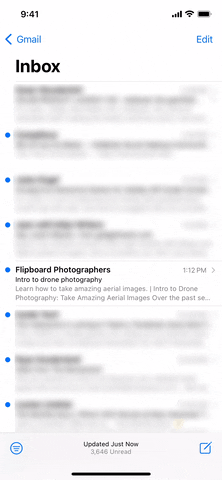
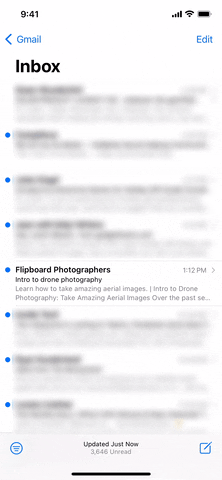
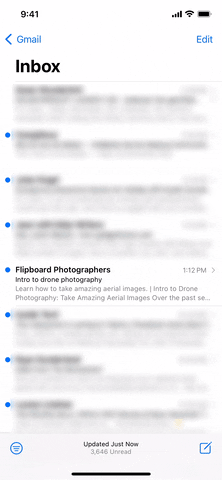
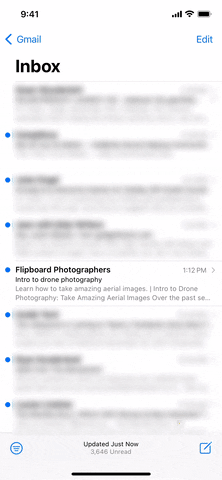
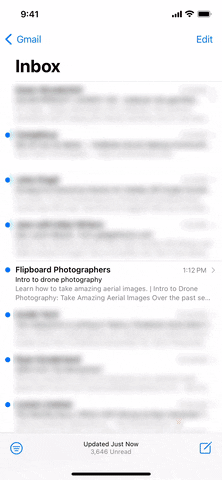
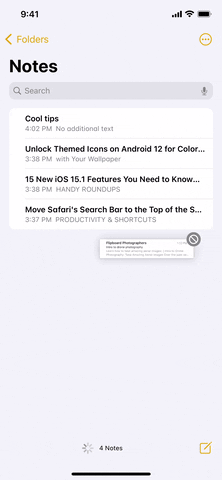
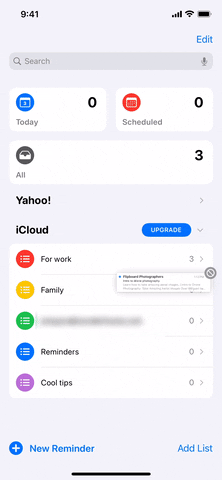
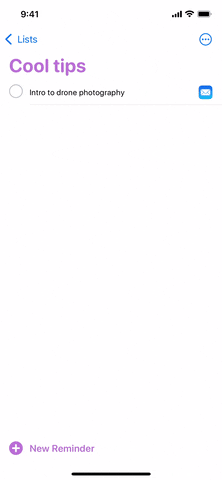
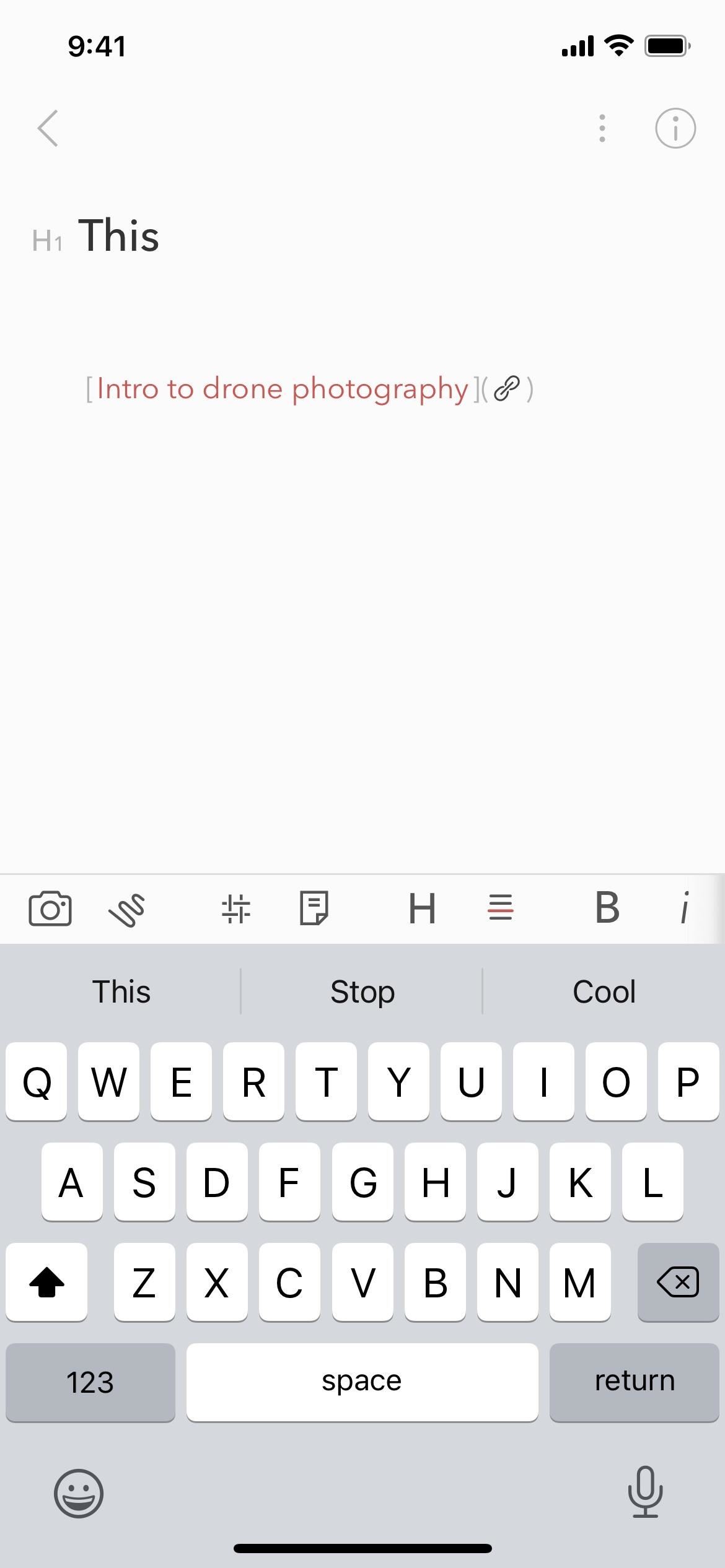
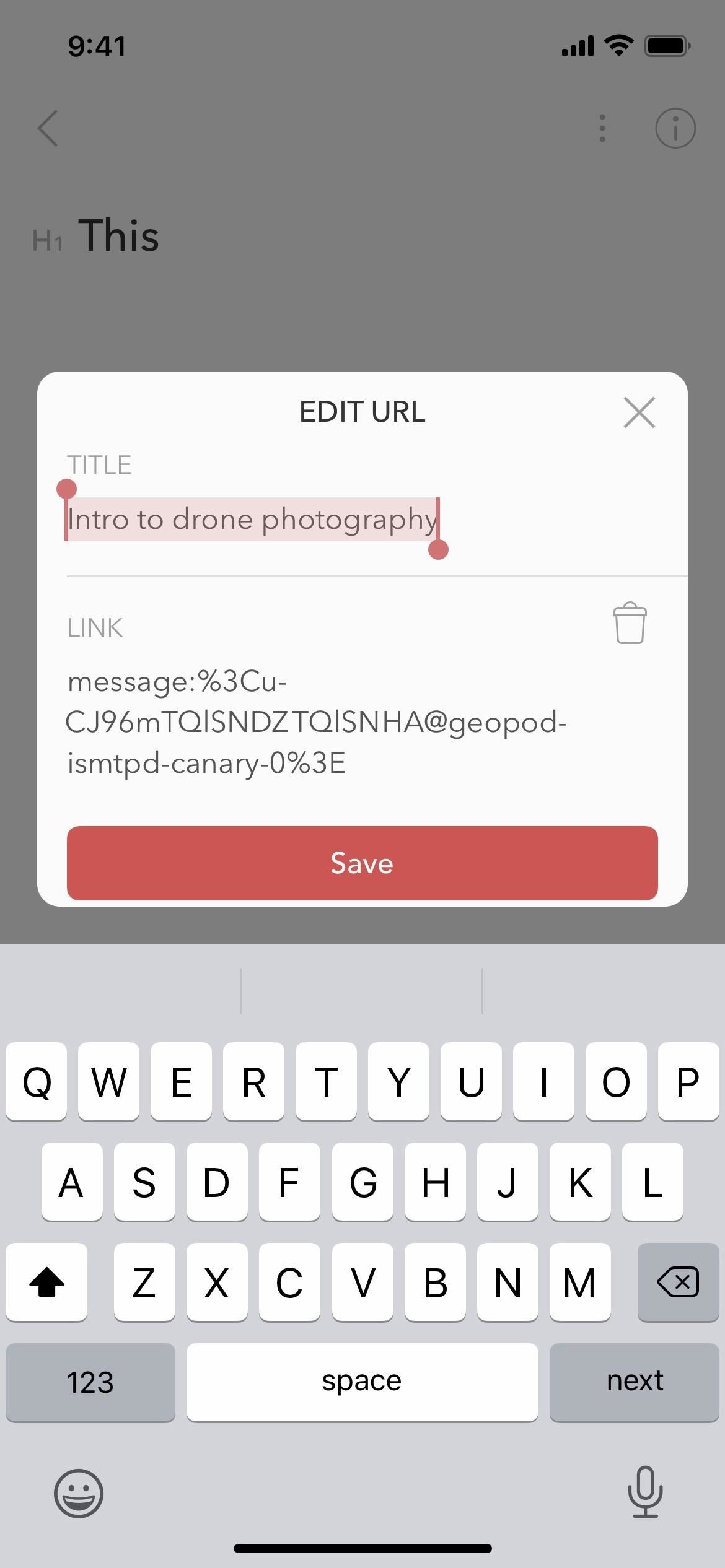



Залишити відповідь